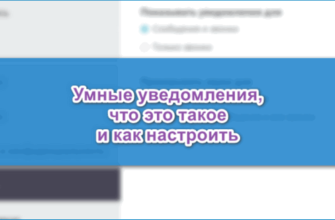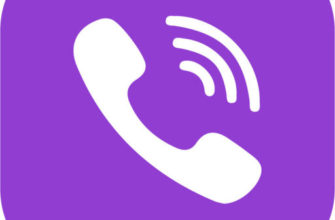- Способы отправки бесплатных открыток в Вайбере
- Из каталога мессенджера
- Поздравительная открытка в Вайбере.
- Стикеры и смайлы
- Из памяти телефона
- Скачать открытки из памяти телефона.
- С помощью функции «Дудл»
- Как отправить фото по Вайберу: все способы
- Андроид
- Windows
- Способ 1: Средства мессенджера
- Как переслать видеопоздравление
- Из каталога мессенджера
- Из памяти телефона
Способы отправки бесплатных открыток в Вайбере
Отправить открытку в вайбере можно несколькими методами. Каждый вариант имеет свои преимущества и недостатки, о которых следует знать заранее. Главное условие — подключение к интернету.
Из каталога мессенджера

Поздравительная открытка в Вайбере.
Отправить открытку по Вайберу из готового каталога. Он доступен на смартфонах, планшетах, компьютерах с операционными системами Android, iPhone и Windows.
с телефона, компьютера, отправка открытки происходит так:
- Запустите мессенджер.
- Войдите в чат.
- Внизу страницы нажмите на иконку «GIF+».
- Выберите раздел, изображение темы. Для поиска выхода опцией «Найти», кликнув лупу.
- Подтвердите, кликнув на картинку.
Стикеры и смайлы
Теперь стикеры, смайлы, тематические приколы выделены в отдельную группу с изображением мишки. Перед отправкой эмоциональных дополнений ознакомьтесь со смайликами и их значением, чтобы не оказаться в неловком положении.
Отправка нескольких картинок происходит следующим образом:
- откройте приложение.
- Создайте переписку или посетите уже существующую.
- Внизу страницы нажмите на значок медведя.
- Отправьте, нажав на изображение.
Действия для смартфонов, планшетов, ПК идентичны.
Из памяти телефона

Скачать открытки из памяти телефона.
Разрешается отправлять открытки даже из памяти устройства:
- В браузере найдите открытку.
- Сохраните изображение.
- Откройте Viber и пообщайтесь с пользователем.
- Нажмите на иконку с изображением пейзажа (вторая слева внизу экрана).
- Нажмите на загруженную картинку.
- Подтвердите, для этого нажмите фиолетовую стрелку справа.
С помощью функции «Дудл»
Viber позволяет рисовать граффити:
- После открытия приложения перейдите в чат.
- Внизу экрана нажмите на значок перекрученной ленты (возле трех горизонтальных точек).
- Когда появится белый лист, нарисуйте цвета с помощью кистей.
- Чтобы отправить граффити, нажмите фиолетовую стрелку в правом нижнем углу.
Важно: если вы не нашли подходящего поздравления в каталоге мессенджера, у вас не должно возникнуть проблем с тем, как скачать открытку на телефон. Достаточно иметь браузер и подключение к интернету. Если это возможно, введите соответствующий запрос, например, «открытка с днем рождения мужчины для Вайбера», и выберите из предложенных вариантов.
Как отправить фото по Вайберу: все способы
Чат-бот viber открытки, отправка онлайн
Одним из преимуществ Viber перед мессенджерами предыдущих поколений является возможность передачи изображений. Причем они могут быть любого качества и размера, а отсутствие проблем при отправке зависит только от качества интернета.
Кстати об интернете: это приложение потребляет мало трафика, поэтому делиться фотографиями через него проще, чем через социальные сети, страницы которых иногда долго грузятся.
Сегодня — о том, как отправить фото и картинки через Viber, а пошаговая инструкция поможет вам быстрее разобраться в теме.
Андроид
Сам процесс не сложный. Сначала рассмотрим вариант для Android, когда картинка уже есть в памяти смартфона:
- откройте мессенджер и откройте нужный чат.
- Внизу под полем для ввода текста находится ряд иконок. Выбери объявление картинки (второе слева). Нажми.
- Из изображений появится плитка, среди которой необходимо выбрать нужные (одно или несколько).


- При необходимости добавьте описания. Для этого коснитесь значка «карандаш» в правом нижнем углу.
- Нажмите «Отправить».


При таком способе общего доступа к папкам не будет. Это может стать проблемой, если в памяти устройства много всего, и нужно что-то «выковыривать» из старой.
В этом случае можно поступить иначе:
Когда вы вызовете плитку с изображениями, в левом нижнем углу экрана нажмите на квадрат из точек.

Windows
Вайбер для люмии
Для передачи изображения через Viber для ПК можно использовать один из трех подходов. В зависимости от собственных предпочтений и привычек пользователь может выбрать любой способ из перечисленных ниже или комбинировать их применение, исходя из текущей ситуации, для упрощения и ускорения процесса передачи графической информации через сервис.

Читайте также: Мессенджер — это не просто средство связи
Способ 1: Средства мессенджера
В клиенте Viber для Windows есть две опции, которые позволяют либо отправить картинку, хранящуюся на диске ПК, либо отправить изображение, полученное от другого пользователя сервиса, ему или третьему лицу.

Компьютерный диск
- открываем приложение Viber Desktop.

Мы собираемся поговорить с пользователем, который станет получателем фотографий в результате рассматриваемой операции, или групповой чат, куда будут отправляться фотографии. Далее нужно нажать «+» под областью, содержащей полученные и отправленные сообщения.

В открывшемся окне отправлений отправлений отправлений отправлений продано по пути проставления файла(ов) изображения(ий). Выберите одну или несколько картинок и нажмите «Открыть».

Результат не заставит себя долго ждать — выбранные на шаге выше файлы уже отправлены другому участнику Viber.

Переезд
- открываем в приложении мессенджера компьютерный диалог или групповой чат, в истории которых есть целевая фотография, и нажимаем на стрелочку, расположенную возле нее.

В открывшемся окне выбираем одного или нескольких пользователей — будущих получателей изображения, и ставим галочки возле их имен в списке «Недавние» и/или «Контакты». Закончив указывать систему адресов сообщения-карточки, нажмите «Перевести».

Теперь можно оценить результат манипуляций – фотография уже доступна в каждом выбранном при выполнении предыдущего пункта данной инструкции чате.

Как переслать видеопоздравление
Из каталога мессенджера
В каталоге Viber есть десятки разделов видеопоздравлений.

Видеопоздравление в Вайбере.
Чтобы отправить это сообщение:
- откройте виджет.
- Войдите в переписку.
- В нижней части экрана нажмите «GIF+».
- Используя указатели, выберите разделы с видео.
- Отыскав поздравление, нажмите для отправки.
Из памяти телефона
С помощью браузера сначала загрузите аудиофайл на устройство, соблюдая правила:
- Формат должен быть AVI, MP4.
- Размер – до 200 МБ.
При нарушении условий мессенджер не загрузит видео в сообщение.
При загрузке приветствия:
- Откройте программу.
- Выберите собеседника.
- Внизу экрана нажмите на иконку с изображением медведя.
- В меню выберите загруженный файл.
- Нажмите фиолетовую стрелку справа, чтобы подтвердить отправку.
Важно: узнайте заранее о том, как сжать видео на телефоне. Часто это делается с помощью специально установленных программ. В новых андроидах (версия 9.8 и выше) соответствующая функция уже установлена. Когда устройства работают на других ОС, по отдельности вас интересует как сжать видео на iPhone, Symbian. Если вы не хотите «играться» с изменением размера файла, попробуйте заранее бесплатно скачать видеопоздравления нужного «веса».